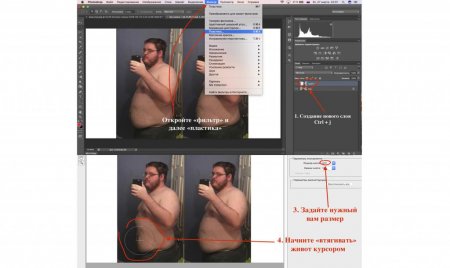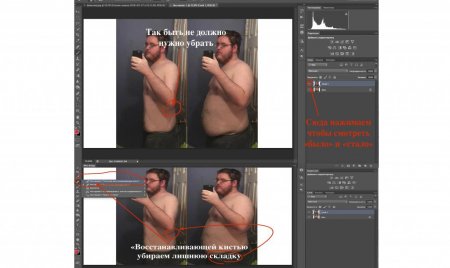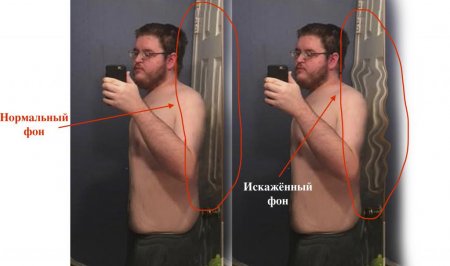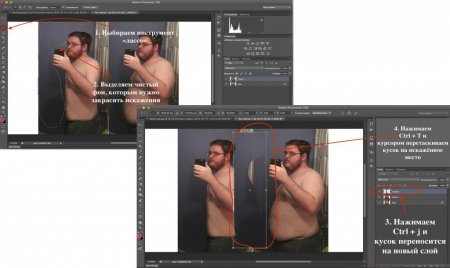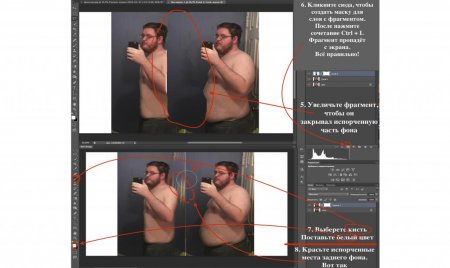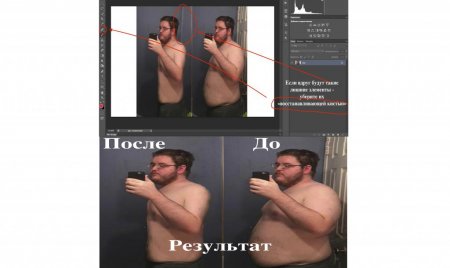Вернуться назад
Распечатать
Як в «Фотошопі» прибрати живіт: поради
XXI століття - це століття інформаційних технологій. Люди переписуються в соціальних мережах, женуться за модою і діляться один з одним гарними фотографіями. Походи на професійні фотосесії стали дуже популярні. Особливо в суспільстві молоді. Але нікому не хочеться бачити вади своєї фігури на якісних фотографіях. На щастя, для графічного редактора Adobe Photoshop це не проблема. Тепер кожна людина може дізнатися, як у «Фотошопі» прибрати живіт.
Відкрийте ваше фото в Photoshop. Створіть новий шар (Ctrl + j). Натисніть на верхній панелі кнопку «фільтр». У меню, виберіть «пластику». Перед вами з'явиться панель, на якій ви будете працювати з фігурою. Вам необхідно визначити оптимальний для вас розмір курсору. Почніть плавно «втягувати» живіт «всередину», як показано на фотографії в даній статті. Просто наведіть курсор на проблемне місце і тягніть його за годинниковою стрілкою. Але все залежить від того, яке у вас зображення. Не перестарайтеся, щоб не порушувати людську анатомію і залишити образ реалістичним. Звичайно, якщо у вас варто мета переробити персонажа – дайте собі волю. Можемо також трохи підтягнути шкіру на руках і підборідді, щоб робота виглядала природно. Не може ж живіт зникнути, а підшкірний жир на інших частинах тіла залишитися. Після завершення редакції натисніть «ок». Якщо ви захочете побачити, що було «до» – натисніть на «око» біля шару, на якому працюєте, і ваші зміни пропадуть. Ви побачите вихідний варіант. Знову натисніть на «око», і ваші результати повернуться на місце. Буває, що після застосування «пластики» на шкірі залишаються неприродні нерівності або складки. Їх потрібно прибрати за допомогою інструмента «пензель відновлення», а також «штамп». Створіть новий шар, об'єднуючи попередні, (Ctrl + Shift + Alt + E) і займіться цим. Готово! Ось як працювати інструментом «пластика», що допомагають прибирати зайву вагу на фотографіях. Взагалі, це не кращий спосіб схуднути, але кожен сам вирішує, як вчинити. Тільки методом проб і помилок можна зрозуміти, як працювати в «Фотошопі» правильно.
Коли у вас сильно став збоченим задній фон. Виправити це можна наступним шляхом: Виберіть інструмент «ласо». Виділіть їм ту ділянку нормального фону, який повинен закрити спотворені місця. Натисніть сполучення клавіш Ctrl + j. Так ви перенесете виділення на новий шар. Натисніть Ctrl + T. Ця команда дозволить переміщати скопійований шматочок фону і змінювати його за своїм розсудом. Наведіть курсором цей фрагмент на спотворену область фону. Курсором збільште фрагмент, щоб він повністю закривав зіпсовану частину фону, і натисніть «ок». Натисніть кнопку «додати векторну маску», розташовану нижче рядків з шарами. Натисніть Ctrl + I (інверсія). Доданий вами фрагмент чистого фону зникне. Так і повинно бути. Виберіть на панелі інструментів «звичайну кисть» і поставте колір на білий. Почніть малювати зіпсовані місця фону. Вони будуть прокрашиваться кольором того шматочка, який ви откопировать. Саме так можна уникнути«, що поплили» ділянок на знімку під час роботи з «пластикою».
Що використовувати для прибирання «надлишків» фігури
Adobe Photoshop має велику кількість механізмів, за допомогою яких можна зробити з фотознімка шедевр. Але саме для «видалення» живота вам знадобиться інструмент «пластику». Як їм працювати? Кілька легких кроків розкажуть, як в «Фотошопі» прибрати живіт і зробити це максимально реалістично:Відкрийте ваше фото в Photoshop. Створіть новий шар (Ctrl + j). Натисніть на верхній панелі кнопку «фільтр». У меню, виберіть «пластику». Перед вами з'явиться панель, на якій ви будете працювати з фігурою. Вам необхідно визначити оптимальний для вас розмір курсору. Почніть плавно «втягувати» живіт «всередину», як показано на фотографії в даній статті. Просто наведіть курсор на проблемне місце і тягніть його за годинниковою стрілкою. Але все залежить від того, яке у вас зображення. Не перестарайтеся, щоб не порушувати людську анатомію і залишити образ реалістичним. Звичайно, якщо у вас варто мета переробити персонажа – дайте собі волю. Можемо також трохи підтягнути шкіру на руках і підборідді, щоб робота виглядала природно. Не може ж живіт зникнути, а підшкірний жир на інших частинах тіла залишитися. Після завершення редакції натисніть «ок». Якщо ви захочете побачити, що було «до» – натисніть на «око» біля шару, на якому працюєте, і ваші зміни пропадуть. Ви побачите вихідний варіант. Знову натисніть на «око», і ваші результати повернуться на місце. Буває, що після застосування «пластики» на шкірі залишаються неприродні нерівності або складки. Їх потрібно прибрати за допомогою інструмента «пензель відновлення», а також «штамп». Створіть новий шар, об'єднуючи попередні, (Ctrl + Shift + Alt + E) і займіться цим. Готово! Ось як працювати інструментом «пластика», що допомагають прибирати зайву вагу на фотографіях. Взагалі, це не кращий спосіб схуднути, але кожен сам вирішує, як вчинити. Тільки методом проб і помилок можна зрозуміти, як працювати в «Фотошопі» правильно.
«Пливе» фон при редакції фото
Якщо ви не знаєте, як у реальному житті (а не в «Фотошопі») прибрати живіт, і вирішили все-таки використовувати «пластику», у вас можуть виникнути складнощі. На деяких зображеннях при процесі обробки може «поплисти» задній фон. Це буде дуже помітно для інших. Люди відразу зрозуміють, що ви схудли явно не завдяки походів в спортзал. Щоб уникнути таких ситуацій, вам потрібно навчитися правильній роботі з «відновлює пензлем», «штампом», «масками шару» і звичайною «пензлем».Коли у вас сильно став збоченим задній фон. Виправити це можна наступним шляхом: Виберіть інструмент «ласо». Виділіть їм ту ділянку нормального фону, який повинен закрити спотворені місця. Натисніть сполучення клавіш Ctrl + j. Так ви перенесете виділення на новий шар. Натисніть Ctrl + T. Ця команда дозволить переміщати скопійований шматочок фону і змінювати його за своїм розсудом. Наведіть курсором цей фрагмент на спотворену область фону. Курсором збільште фрагмент, щоб він повністю закривав зіпсовану частину фону, і натисніть «ок». Натисніть кнопку «додати векторну маску», розташовану нижче рядків з шарами. Натисніть Ctrl + I (інверсія). Доданий вами фрагмент чистого фону зникне. Так і повинно бути. Виберіть на панелі інструментів «звичайну кисть» і поставте колір на білий. Почніть малювати зіпсовані місця фону. Вони будуть прокрашиваться кольором того шматочка, який ви откопировать. Саме так можна уникнути«, що поплили» ділянок на знімку під час роботи з «пластикою».